Stellar Data Recovery
- 1. A proposito di Stellar Data Recovery
- 2. Questa guida
 3. Per Iniziare
3. Per Iniziare- 3.1. Installare Stellar Data Recovery
- 3.2. Recupera i dati dal disco di sistema con High Sierra e versioni successive
- 3.3. Autorizzare l'accesso completo al disco
 3.4. Descrizione dell’interfaccia utente
3.4. Descrizione dell’interfaccia utente- 3.5. Ordina il Software
- 3.6. Attivazione del software
- 3.7. Upgrade del software
- 3.8. Aggiornamento del software
- 3.9. Stellar Supporto
 4. Lavorare con il software
4. Lavorare con il software- 4.1. Recupero dei dati da un volume esistente
- 4.2. Recupero dei dati da un’unità persa/partizione non allocata
- 4.3. Recupero dei dati da un CD/DVD
- 4.4. Recupero di una partizione persa
- 4.5. Recuperare i dati da un Mac non avviabile o da un computer in blocco
 4.6. Recuperare i dati dalle immagini del disco
4.6. Recuperare i dati dalle immagini del disco- 4.7. Anteprima dei risultati della scansione
- 4.8. Salvataggio dei file recuperati
 4.9. Esecuzione di una scansione approfondita
4.9. Esecuzione di una scansione approfondita- 4.10. Salva scansione e carica le informazioni di scansione
 4.11. Mutevole Preferenze
4.11. Mutevole Preferenze
- 5. Tipi di File Supporta ti
- 6. Domande più Frequenti
- 7. A proposito di Stellar

4.9.2. Perché disabilitare la protezione dell'integrità del sistema (SIP)?
Stellar Data Recovery consente il recupero dei dati dai modelli Mac dotati di chip di sicurezza M1. Se hai un sistema con chip M1, per eseguire la scansione approfondita occorre disabilitare la protezione dell’integrità del sistema (SIP). La SIP è una caratteristica di sicurezza introdotta nel sistema operativo Mac per limitare l'accesso da parte di applicazioni esterne al disco di sistema e alla partizione. La funzione impedisce modifiche dei file e delle cartelle di sistema protetti sul Mac. Pertanto, disabilitando la SIP il software potrà accedere ai dati ed eseguire il processo di recupero.
Nota: Durante l'esecuzione della scansione approfondita di qualsiasi volume, il software Stellar Data Recovery deve disabilitare la protezione dell’integrità del sistema (SIP). Questo processo deve essere impostato solo quando si avvia il processo di scansione approfondita per la prima volta.
Passaggi di disattivazione della protezione dell’integrità del sistema (SIP):
1. Esegui Stellar Data Recovery.
2. Dalla schermata Seleziona i dati da recuperare, seleziona il tipo di dati che desideri, ovvero documenti, email, video, audio o foto. L'opzione Recupera tutto è attivata di default. Puoi anche personalizzare la scansione selezionando la tipologia che preferisci.
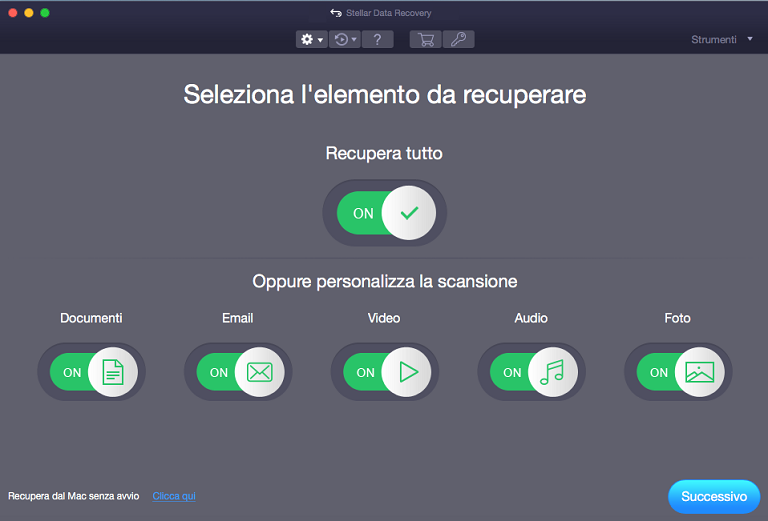
3. Fai clic su Avanti.
4. Dalla schermata Ripristina da, seleziona il volume da cui vuoi recuperare i dati.
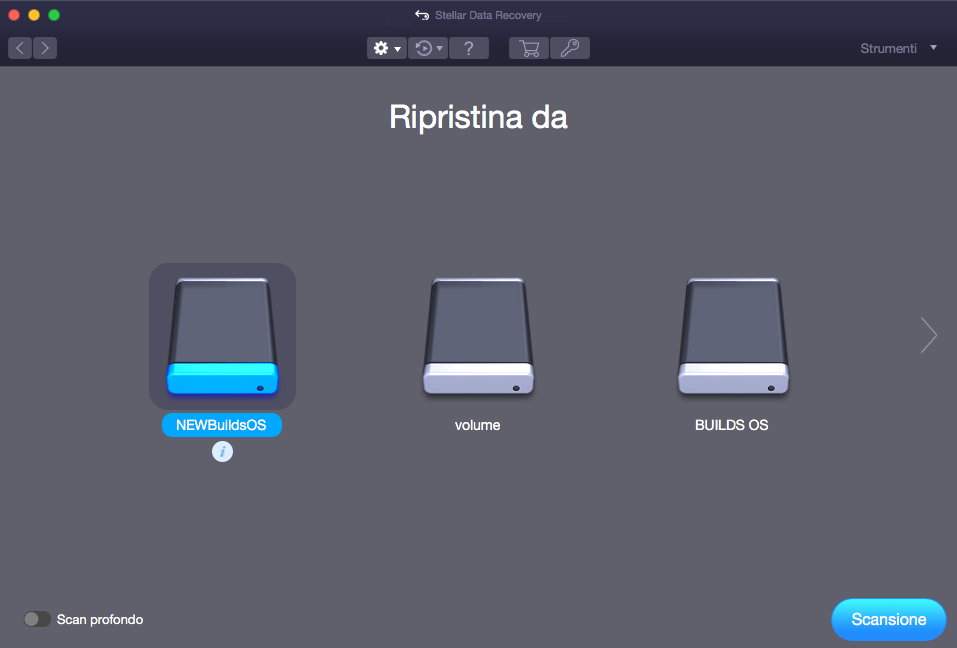
5. Seleziona Scansione approfondita direttamente da qui, se vuoi eseguire una scansione completa del volume selezionato. Poi clicca su Scansiona.
Nota: Se non vuoi selezionare Scansione approfondita da Recupera da allora salta il Passaggio 6 e clicca direttamente su Scansiona per una scansione rapida del volume.
6. Viene visualizzata la finestra Passaggi per operare sul MacOS con la SIP attivata che mostra i passaggi per disabilitare protezione dell’integrità del sistema (SIP).
Nota: Per ulteriori istruzioni su come disabilitare la SIP, segui i passaggi a partire dal Passaggio 13.
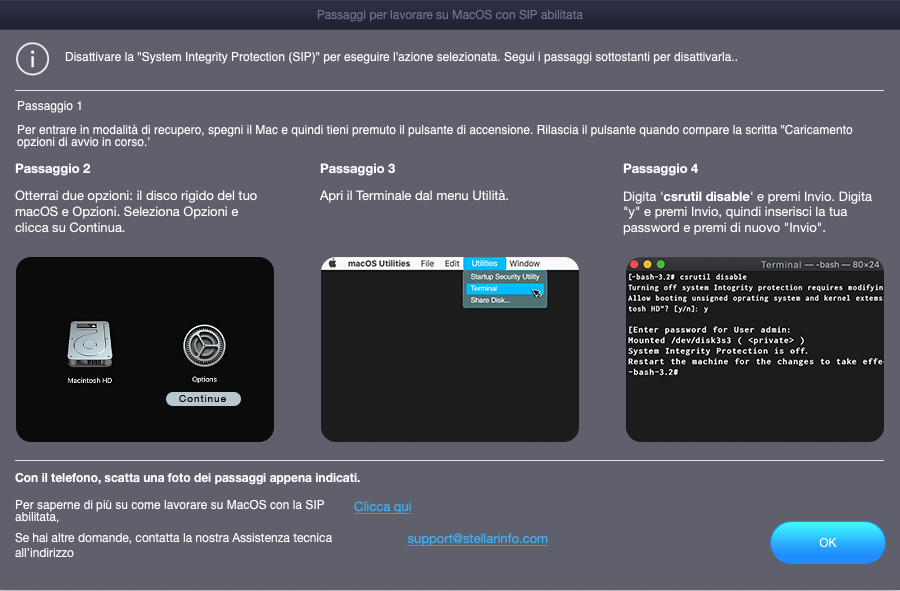
7. Fai clic sul pulsante Arresta per interrompere il processo di scansione prima che sia completato.
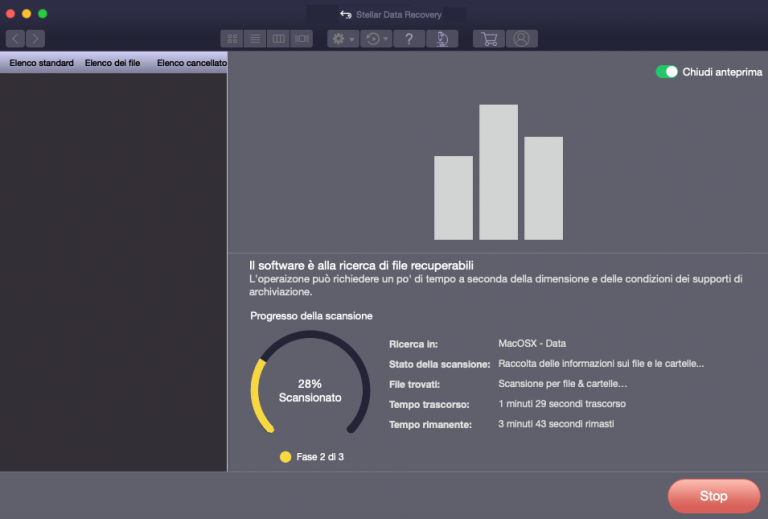
8. Dopo che il processo di scansione è stato completato, i dettagli dei file e delle cartelle individuati vengono visualizzati in una finestra di dialogo, come mostrato di seguito:
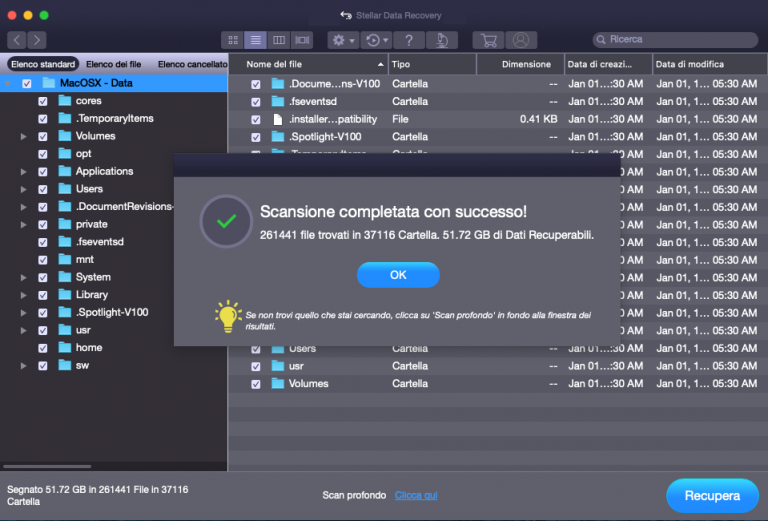
9. Fai clic su OK per terminare il processo.
10. Se hai eseguito una scansione rapida dalla schermata Recupera da e i dati che desideravi non sono stati recuperati, allora clicca sul link Clicca qui dalla finestra di anteprima per eseguire una scansione approfondita. Viene visualizzata la finestra di dialogo Scansione approfondita, che richiede di disabilitare la protezione dell’integrità del sistema (SIP) e quindi di eseguire una scansione profonda.
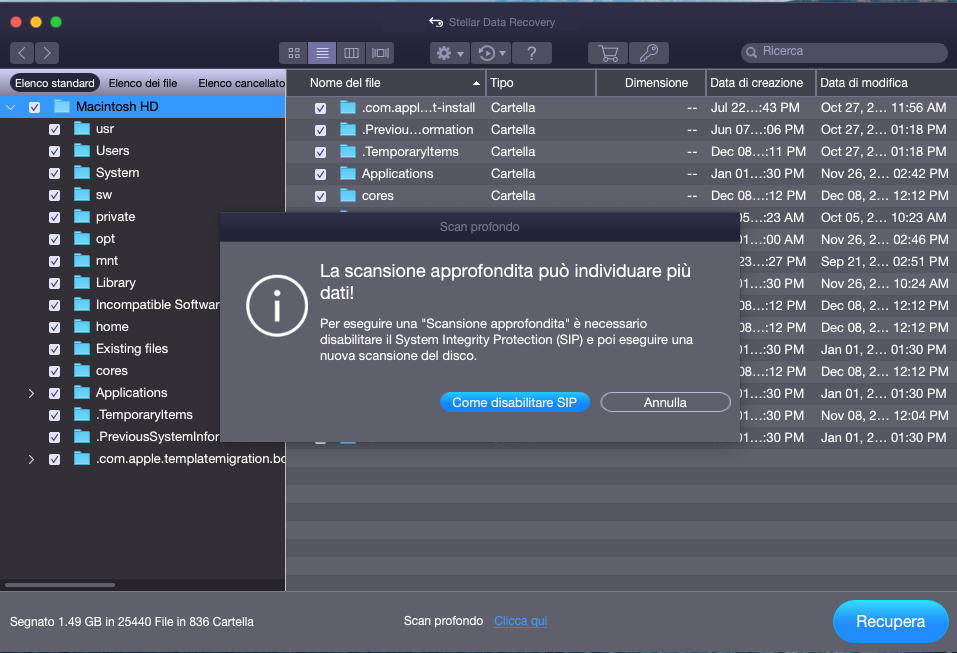
11. Clicca su Come disabilitare la SIP.
12. Viene visualizzata la finestra Passaggi per operare sul MacOS con la SIP attivata che mostra i passaggi per disabilitare protezione dell’integrità del sistema (SIP).
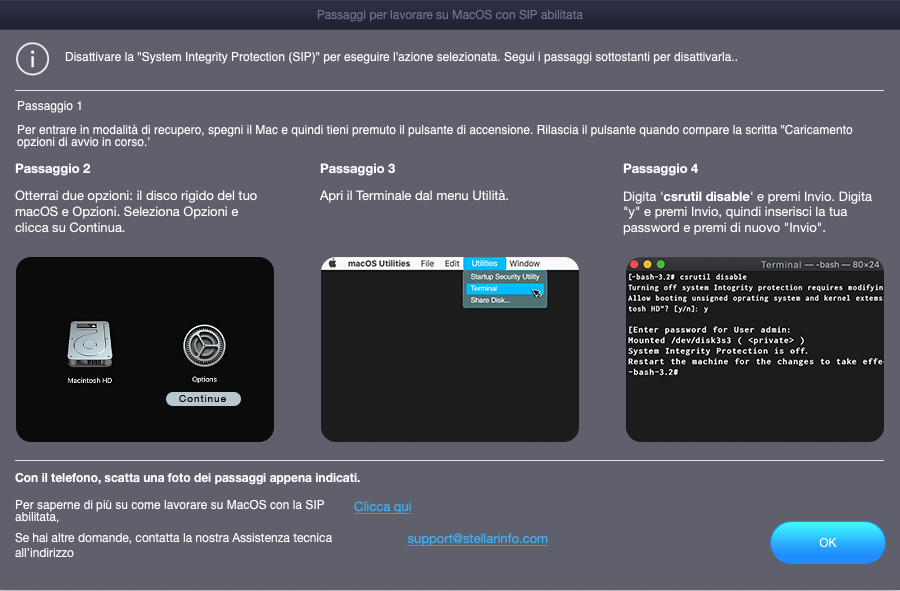
13. Per entrare in modalità di recupero, spegni il Mac e quindi tieni premuto il pulsante di avvio. Rilascia il pulsante una volta che viene mostrato “Caricamento delle opzioni di avvio in corso”.
14. Compariranno due opzioni: Il tuo Disco rigido macOS e Opzioni. Seleziona Opzioni e clicca su Continua.
15. Dal menu Utilità, apri Terminale.
16. Digita “csrutil disable” e premi invio. Digita “y” e premi nuovamente invio. Ora inserisci la password e premi nuovamente invio.
17. Riavvia il sistema e prosegui nel recupero dei dati.